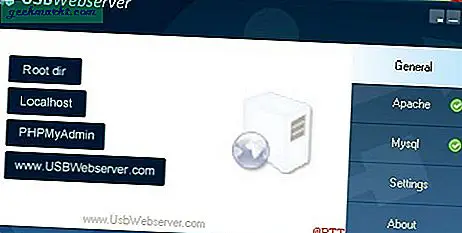Chromebooks leveres med en standardpegemarkør, men hvis du leder efter noget mere spændende, kan du nemt ændre markørens farve, størrelse eller endda erstatte det med brugerdefinerede billeder, enten hjemmehørende eller via tredjepartsapps. Lad os begynde.
Metode 1 - Skift din markør fra Indstillinger
Du kan foretage nogle grundlæggende tilpasninger som at ændre markørstørrelse, farve eller endda fremhæve farven med en cirkel ved hjælp af de indbyggede Chromebook-indstillinger. For at ændre dem kan du åbne Chromebook-indstillinger.

Klik nu på avanceret i venstre menu og klik på tilgængelighed.

Nu kan du finde en indstilling kaldet "Administrer tilgængelighedsfunktioner". Klik på den og under sektionen med musen og pegefeltet kan du finde muligheder for at ændre markørstørrelse, farve og også tilføje en ring omkring den, så den let kan ses.

Du kan også gå til Indstillinger> enhed> Touchpad og ændre indstillingen som markørens hastighed, aktivere tryk for at klikke, trykke trække osv. Men bortset fra det har du ikke meget at gøre med de indbyggede indstillinger.
Metode 2 - Skift markører med tredjepartsudvidelser
Der er masser af Chrome-udvidelser, der kan ændre markørens udseende med mange forudindstillede markørindstillinger, og nogle udvidelser giver endda dig til at uploade din egen markør. Men der er en fangst, disse tredjepartsmarkører fungerer ikke på Android-apps og Linux-apps. Så når du holder markøren på disse apps, bliver din markør en normal standardmarkør.
Når det er sagt, her er nogle af de bedste udvidelser, der fungerer fejlfrit på Chromebooks.
Brugerdefineret markør til Chrome
Blandt alle markørtilpasningsudvidelser har Custom Cursor for Chrome flere forudindstillede markører startende fra en Thor-håndmarkør til Airpods-markøren. Det giver dig endda mulighed for at uploade dit brugerdefinerede billede. For hver markør, du vælger, kan du finde to markører, en er en almindelig markør, og en anden er en markør, du får, når du svæver på et hvilket som helst link. Som standard er markørerne indstillet til at se rigtig store ud, men du kan nemt ændre størrelsen eller endda rotere lidt. Med mere end 2 millioner brugere er Custom Cursor utvivlsomt den mest populære markørudvidelse til rådighed for Chrome og derfor Chromebooks.
Føj tilpasset markør til din Chromebook

Min markør
Min markør svarer til den tilpassede markør, men en nøgleforskel er biblioteket. Custom Cursor har markører, der enten repræsenterer et films mærke eller en eller anden karakter, mens min markør har et ton markører, der ser ud og føles mere som forskellige emojier. Og du kan også uploade din markør, hvis du vil. Men du skal vente mindst et minut eller to for at den valgte markør skal anvendes, hvilket gør det svært at vælge en markør til test. Min markør har også et enkelt markørbillede, så når du klikker på et hvilket som helst link, går du til din standard håndmarkør, som du får på Chromebooks som standard.
Føj min markør til din Chromebook

Fremhæv det
Fremhæv det er ikke helt en brugerdefineret markør, men du kan bruge den til at fremhæve tekst på nettet som ved hjælp af en markør. Faktisk ser din markør også ud som en markør. Det bedste er, at udvidelsen husker din markerede tekst, så du kan lukke og genåbne enhver side, og den vigtige tekst, du har markeret, går ikke tabt. Så hvis du er studerende, kan denne udvidelse være nyttig til at bruge internettet som din lærebog. Under alle omstændigheder skal du aktivere det hver gang du besøger en side, da det er beregnet til en brugerdefineret markør, men til et værktøj som en markør.
Tilføj Fremhæv det til din Chromebook

Afslutter
Der er endda flere udvidelser som Amazing Custom Cursor, Change Cursor, Cute Cursor osv., Der fungerer fint og har et unikt markørbibliotek, som du kan kontrollere. Under alle omstændigheder fungerer disse tredjepartsmarkører ikke på Android-apps og Linux-apps, da de kører på deres egen container og har deres egne indstillinger.